So erkennt man Benachrichtigungen, wie "MacOS Is Infected - Virus Found"
Benachrichtigungs-SpamAuch bekannt als: MacOS Is Infected - Virus Found gefälschte Warnung
Der kostenlose Scanner prüft, ob Ihr Computer infiziert ist.
JETZT ENTFERNENUm das Produkt mit vollem Funktionsumfang nutzen zu können, müssen Sie eine Lizenz für Combo Cleaner erwerben. Auf 7 Tage beschränkte kostenlose Testversion verfügbar. Eigentümer und Betreiber von Combo Cleaner ist RCS LT, die Muttergesellschaft von PCRisk.
Welche Art von Betrug ist "MacOS Is Infected - Virus Found"?
In diesem Artikel geben wir einen Überblick über irreführende Benachrichtigungen (gefälschte Warnungen, Alarme und ähnliche Meldungen), die sich als echte Benachrichtigungen des Betriebssystems oder der Sicherheitssoftware ausgeben. Diese irreführenden Benachrichtigungen stammen von unsicheren Seiten und dienen häufig als Einfallstor für betrügerische Webseiten, die entwickelt wurden, um Benutzer zu bestimmten Aktionen zu zwingen.
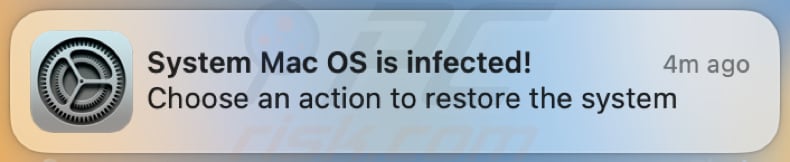
Der Benachrichtigungsbetrug " MacOS Is Infected - Virus Found" im Detail
Es gibt zahlreiche irreführende Webseiten, die entwickelt wurden, um Besucher dazu zu verleiten, dem Erhalt von Benachrichtigungen zuzustimmen. Normalerweise verwenden sie Clickbait-Techniken (z.B. behaupten sie, dass Benutzer auf die Schaltfläche "Zulassen" klicken müssen, um zu beweisen, dass sie keine Roboter sind), um diese Berechtigung zu erhalten. Beispiele für solche Seiten sind fulltimehighpotencyguard[.]info und mycommonjournal.com.
Sobald ihnen Berechtigungen erteilt wurden, überschwemmen diese irreführenden Webseiten die Benutzer häufig mit gefälschten Viruswarnungen (oder ähnlichen Meldungen), die sich als echte Benachrichtigungen ausgeben. Diese Benachrichtigungen sind eine Art Panikmache, die ein Gefühl der Dringlichkeit vermittelt, indem behauptet wird, dass Viren oder andere Sicherheitsbedrohungen auf dem Gerät des Benutzers vorhanden sind.
Das Hauptziel dieser irreführenden Benachrichtigungen besteht darin, die Bedenken der Benutzer hinsichtlich der Sicherheit ihres Geräts auszunutzen und sie unwissentlich zu schädlichen Aktionen zu verleiten. Wenn Benutzer auf diese Benachrichtigungen klicken, können sie auf betrügerische Webseiten weitergeleitet werden, die entwickelt wurden, um Benutzer dazu zu verleiten, zu glauben, dass ihre Computer infiziert sind.
Einige Beispiele für solche Betrugsmaschen sind "Norton - Your PC Is Infected With 18 Viruses!", "McAfee - You Might Recently Browsed To Compromised Websites" und "TotalAV Security - Your PC Is Infected With 5 Viruses!". Auf diesen Webseiten werden Warnungen angezeigt, die vorgeben, von echten Sicherheitssoftwareprodukten wie McAfee und Norton Antivirus zu stammen.
In den angegebenen Beispielen führen die Seiten gefälschte Systemscans durch und "erkennen" Viren oder andere Bedrohungen und fordern die Besucher auf, die angegebenen Schritte zu befolgen. Die Befolgung der angegebenen Anweisungen führt in der Regel zu Partnerlinks. Die Partner, die hinter diesen Seiten stehen, erhalten Provisionen, wenn jemand über ihre Seite ein Software-Abonnement kauft.
Es ist wichtig zu erwähnen, dass seriöse Unternehmen (einschließlich McAfee, Norton und andere) keine irreführenden Webseiten oder Benachrichtigungen verwenden, um ihre Produkte oder Dienstleistungen zu fördern.
Darüber hinaus können gefälschte Warnungen (Benachrichtigungen) von zweifelhaften Seiten andere Arten von Betrugsmaschen auf Webseiten öffnen. Zu diesen Webseiten gehören betrügerische Technischer-Support-Seiten, die vorgeben, sich mit fiktiven Virusproblemen zu befassen, Phishing-Seiten, die entwickelt wurden, um Login-Daten oder persönliche Informationen zu stehlen und irreführende Online-Shops, die gefälschte Produkte fördern.
Außerdem können Benutzer auf Seiten umgeleitet werden, auf denen gefälschte Gewinnspiele oder Betrugsmaschen gehostet werden, die darauf abzielen, Personen zur Angabe sensibler Daten oder zu Zahlungen zu verleiten.
| Name | MacOS Is Infected - Virus Found gefälschte Warnung |
| Art der Bedrohung | Gefälschte Benachrichtigung |
| Verwandte Domänen | webprotectionrequired[.]com |
| Erkennungsnamen | Avira (Malware), vollständige Liste von Erkennungen (VirusTotal) |
| Symptome | Unerwünschte Benachrichtigungen (gefälschte Virus-Warnungen und ähnliche Nachrichten) tauchen in der Ecke des Bildschirms auf |
| Verbreitungsmethoden | Betrügerische Webseiten |
| Schaden | Das Anzeigen unerwünschter Anzeigen, Weiterleitungen auf zweifelhafte Webseiten, Verlust privater Informationen, finanzielle Verluste, Computerinfektionen und andere Probleme. |
| Malware-Entfernung (Windows) |
Um mögliche Malware-Infektionen zu entfernen, scannen Sie Ihren Computer mit einer legitimen Antivirus-Software. Unsere Sicherheitsforscher empfehlen die Verwendung von Combo Cleaner. Combo Cleaner herunterladenDer kostenlose Scanner überprüft, ob Ihr Computer infiziert ist. Um das Produkt mit vollem Funktionsumfang nutzen zu können, müssen Sie eine Lizenz für Combo Cleaner erwerben. Auf 7 Tage beschränkte kostenlose Testversion verfügbar. Eigentümer und Betreiber von Combo Cleaner ist RCS LT, die Muttergesellschaft von PCRisk. |
Fazit
Zusammenfassend lässt sich sagen, dass irreführende Benachrichtigungen, insbesondere solche mit gefälschten Viruswarnungen, ein erhebliches Risiko für die Online-Sicherheit der Benutzer darstellen. Diese Taktiken nutzen Angst und Dringlichkeit aus, um Personen dazu zu verleiten, bestimmte Handlungen vorzunehmen, wie beispielsweise das Zahlen von Abonnements.
Wachsamkeit ist oberstes Gebot, und Benutzer müssen bei unaufgeforderten Benachrichtigungen vorsichtig sein und sicherstellen, dass sie die Seriosität der Benachrichtigungen überprüfen, um nicht Opfer von Betrugsmaschen, Phishing-Versuchen oder Malware-Infektionen zu werden.
Der Einsatz von zuverlässigen Sicherheitsmaßnahmen, die Information über gängige irreführende Taktiken und eine skeptische Haltung gegenüber unerwarteten Benachrichtigungen sind wichtige Schritte, um sich vor den Gefahren zu schützen, die von irreführenden Seiten ausgehen.
Wie erhalten zweifelhafte Seiten die Berechtigung, Spam-Benachrichtigungen zu versenden?
Irreführende Seiten wenden verschiedene Strategien an, um Benutzer dazu zu verleiten, ihnen das Senden von Benachrichtigungen zu gestatten. Um eine Berechtigung zu erhalten, fordern diese Seiten Benutzer häufig auf, auf die Schaltfläche "Zulassen" zu klicken, die irreführenderweise als notwendige Aktion für den Zugriff auf Inhalte, die Wiedergabe eines Videos, das Herunterladen einer Datei oder den Nachweis, kein Roboter zu sein, dargestellt wird.
Seiten erhalten die Berechtigung, Benachrichtigungen anzuzeigen, wenn Besucher auf die Schaltfläche "Zulassen", "Benachrichtigungen zulassen" oder eine ähnliche Schaltfläche klicken. Es ist wichtig zu erwähnen, dass keine Seite Benachrichtigungen ohne die Berechtigung von Benutzern anzeigen kann.
Wie kann der Erhalt von unerwünschten Benachrichtigungen vermieden werden?
Klicken Sie bei Pop-ups oder Aufforderungen von verdächtigen Webseiten nicht auf die Schaltfläche "Zulassen". Wählen Sie stattdessen die Option "Blockieren", "Ablehnen" oder eine ähnliche Option, wenn Sie mit Benachrichtigungen von fragwürdigen Webseiten konfrontiert werden. Auf diese Weise schützen Sie sich vor unerwünschten Spam-Benachrichtigungen und haben mehr Kontrolle darüber, welche Webseiten Benachrichtigungen an Ihr Gerät senden können.
Falls Ihr Computer bereits mit schurkischen Anwendungen infiziert ist, empfehlen wir, einen Scan mit Combo Cleaner Antivirus für Windows durchzuführen, um sie automatisch zu beseitigen.
Der in der Spam-Browserbenachrichtigung dargestellte Text:
System Mac OS is infected!
Choose an action to restore the system
Ein weiteres Beispiel für eine irreführende Benachrichtigung, die sich als Systemwarnung ausgibt:

Der in ihr dargestellte Text:
The virus can be damaged!
Antivirus update is recommended
Anfrage zum Anzeigen von Benachrichtigungen von einer Webseite auf Safari:
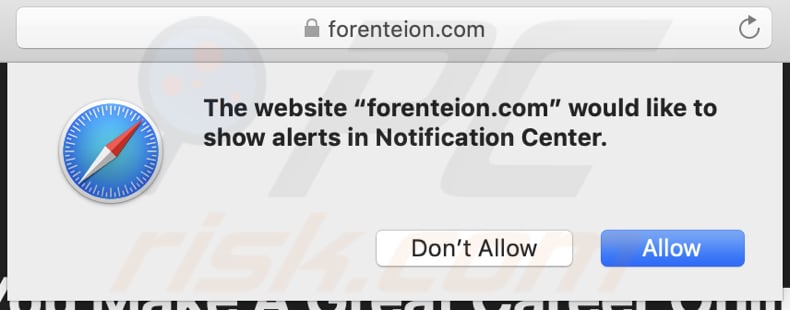
Ein weiteres Beispiel für eine Anfrage, Benachrichtigungen von einer Webseite auf Safari anzuzeigen:
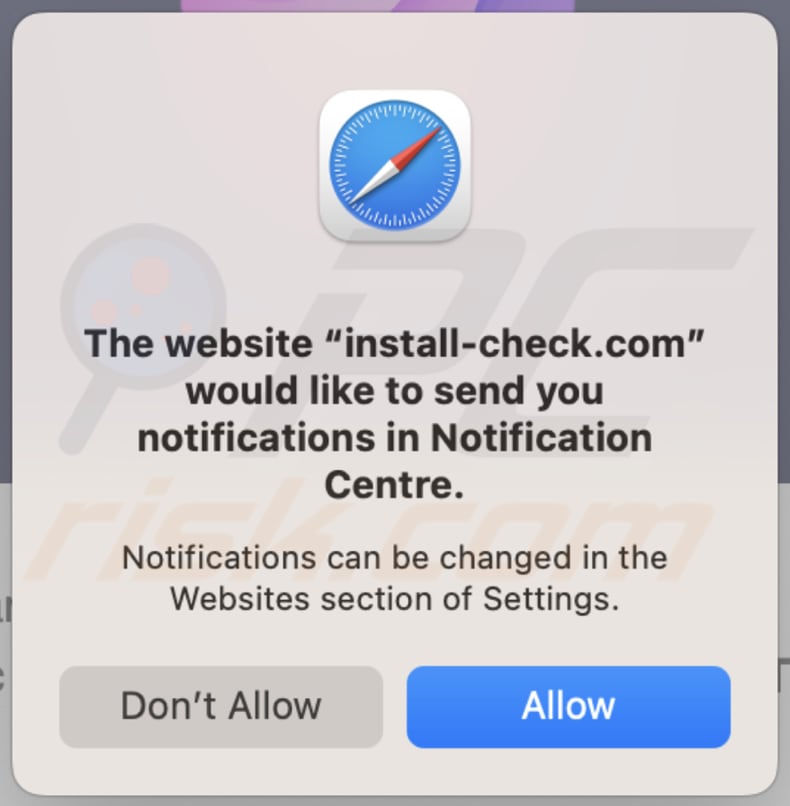
Anfrage zum Anzeigen von Benachrichtigungen von einer Webseite auf Google Chrome:
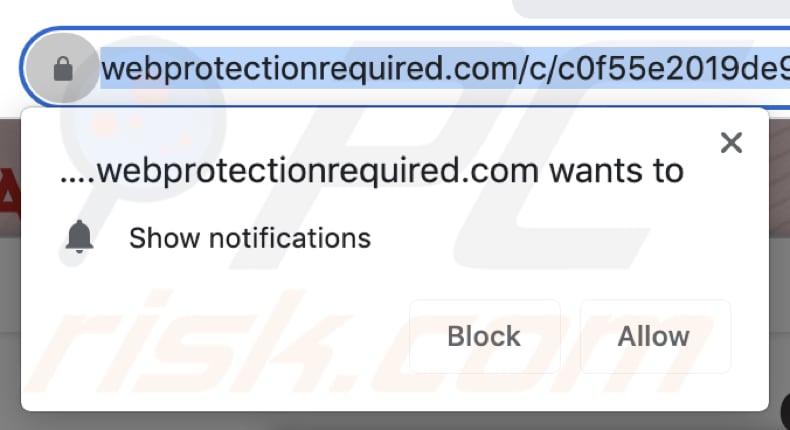
Anfrage zum Anzeigen von Benachrichtigungen von einer Webseite auf Mozilla Firefox:
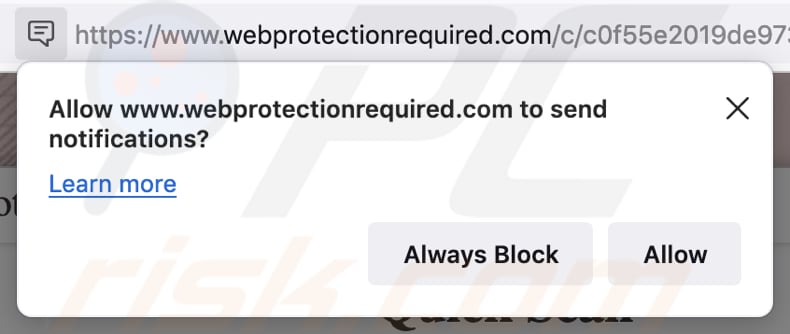
Betrügerische Webseiten, die über Benachtigungen von zweifelhaften Seiten gefördert werden:
Umgehende automatische Entfernung von Malware:
Die manuelle Entfernung einer Bedrohung kann ein langer und komplizierter Prozess sein, der fortgeschrittene Computerkenntnisse voraussetzt. Combo Cleaner ist ein professionelles, automatisches Malware-Entfernungstool, das zur Entfernung von Malware empfohlen wird. Laden Sie es durch Anklicken der untenstehenden Schaltfläche herunter:
LADEN Sie Combo Cleaner herunterIndem Sie Software, die auf dieser Internetseite aufgeführt ist, herunterladen, stimmen Sie unseren Datenschutzbestimmungen und Nutzungsbedingungen zu. Der kostenlose Scanner überprüft, ob Ihr Computer infiziert ist. Um das Produkt mit vollem Funktionsumfang nutzen zu können, müssen Sie eine Lizenz für Combo Cleaner erwerben. Auf 7 Tage beschränkte kostenlose Testversion verfügbar. Eigentümer und Betreiber von Combo Cleaner ist RCS LT, die Muttergesellschaft von PCRisk.
Schnellmenü:
- Was ist MacOS Is Infected - Virus Found gefälschte Warnung?
- SCHRITT 1. Spam-Benachrichtigungen von Google Chrome entfernen
- SCHRITT 2. Spam-Benachrichtigungen von Google Chrome entfernen (Android)
- SCHRITT 3. Spam-Benachrichtigungen von Mozilla Firefox entfernen
- SCHRITT 4. Spam-Benachrichtigungen von Microsoft Edge entfernen
- SCHRITT 5. Spam-Benachrichtigungen von Safari entfernen (macOS)
Unerwünschte Browserbenachrichtigungen deaktivieren:
Das Video zeigt, wie man Internetbrowser-Benachrichtigungen deaktiviert:
 Spam-Benachrichtigungen von Google Chrome entfernen:
Spam-Benachrichtigungen von Google Chrome entfernen:
Klicken Sie auf die Schaltfläche "Menü" (drei Punkte) in der rechten oberen Ecke des Bildschirms und wählen Sie "Einstellungen". Im geöffneten Fenster wählen Sie "Datenschutz und Sicherheit", dann klicken Sie auf "Webseite-Einstellungen" und wählen "Benachrichtigungen".

Suchen Sie in der Liste "Erlaubt, Benachrichtigungen zu senden" nach Webseiten, von denen Sie keine Benachrichtigungen mehr erhalten möchten. Klicken Sie auf das Symbol mit den drei Punkten neben der URL der Webseite und klicken Sie auf "Blockieren" oder "Entfernen" (wenn Sie auf "Entfernen" klicken und die bösartige Webseite erneut besuchen, werden Sie aufgefordert, die Benachrichtigungen erneut zu aktivieren).

 Spam-Benachrichtigungen von Google Chrome (Android) entfernen:
Spam-Benachrichtigungen von Google Chrome (Android) entfernen:
Tippen Sie auf die Schaltfläche "Menü" (drei Punkte) in der rechten oberen Ecke des Bildschirms und wählen Sie "Einstellungen". Scrollen Sie nach unten, tippen Sie auf "Webseite-Einstellungen" und dann auf "Benachrichtigungen".

Suchen Sie im geöffneten Fenster alle verdächtigen URLs und tippen Sie sie nacheinander an. Sobald das Dialogfenster erscheint, wählen Sie entweder "Blockieren" oder "Entfernen" (wenn Sie auf "Entfernen" tippen und die bösartige Webseite erneut besuchen, werden Sie aufgefordert, die Benachrichtigungen erneut zu aktivieren).

 Spam-Benachrichtigungen von Mozilla Firefox entfernen:
Spam-Benachrichtigungen von Mozilla Firefox entfernen:
Klicken Sie auf die Schaltfläche "Menü" (drei Balken) in der rechten oberen Ecke des Bildschirms. Wählen Sie "Einstellungen" und klicken Sie auf "Datenschutz und Sicherheit" in der Symbolleiste auf der linken Seite des Bildschirms. Scrollen Sie nach unten zum Abschnitt "Berechtigungen" und klicken Sie auf die Schaltfläche "Einstellungen" neben "Benachrichtigungen".

Suchen Sie im geöffneten Fenster alle verdächtigen URLs und blockieren Sie sie über das Dropdown-Menü oder entfernen Sie sie, indem Sie unten im Fenster auf "Webseite entfernen" klicken (wenn Sie auf "Webseite entfernen" klicken und die schädliche Webseite erneut besuchen, werden Sie aufgefordert, die Benachrichtigungen erneut zu aktivieren).

 Spam-Benachrichtigungen von Microsoft Edge entfernen:
Spam-Benachrichtigungen von Microsoft Edge entfernen:
Klicken Sie auf die Schaltfläche "Menü" (drei Punkte) in der rechten oberen Ecke des Edge-Fensters und wählen Sie "Einstellungen". Klicken Sie in der Symbolleiste auf der linken Seite des Bildschirms auf "Cookies und Webseite-Berechtigungen" und wählen Sie "Benachrichtigungen".

Klicken Sie auf die drei Punkte auf der rechten Seite jeder verdächtigen URL im Abschnitt "Zulassen" und klicken Sie auf "Blockieren" oder "Entfernen" (wenn Sie auf "Entfernen" klicken und die bösartige Webseite erneut besuchen, werden Sie aufgefordert, die Benachrichtigungen erneut zu aktivieren).

 Spam-Benachrichtigungen von Safari (macOS) entfernen:
Spam-Benachrichtigungen von Safari (macOS) entfernen:
Klicken Sie auf die Schaltfläche "Safari" in der linken oberen Ecke des Bildschirms und wählen Sie "Einstellungen...". Wählen Sie die Registerkarte "Webseiten" und dann den Abschnitt "Benachrichtigungen" im linken Fensterbereich.

Suchen Sie nach verdächtigen URLs und wählen Sie die Option "Ablehnen" aus dem Dropdown-Menü oder entfernen Sie sie, indem Sie unten im Fenster auf "Entfernen" klicken (wenn Sie auf "Entfernen" klicken und die bösartige Webseite erneut besuchen, werden Sie aufgefordert, die Benachrichtigungen erneut zu aktivieren)

Wie vermeidet man Browserbenachrichtigungs-Spam?
Internetnutzer sollten sehr skeptisch sein, wenn sie aufgefordert werden, Benachrichtigungen zuzulassen. Dies ist zwar eine nützliche Funktion, die es Ihnen ermöglicht, aktuelle Nachrichten von Webseiten zu erhalten, die Sie mögen, aber betrügerische Vermarkter missbrauchen sie häufig.
Lassen Sie nur Benachrichtigungen von Webseiten zu, denen Sie voll und ganz vertrauen. Für zusätzliche Sicherheit - verwenden Sie eine Anti-Malware-Anwendung mit einem Echtzeit-Internetsurf-Monitor, um zwielichtige Webseiten zu blockieren, die versuchen, Sie dazu zu bringen, Spam-Benachrichtigungen zuzulassen. Wir empfehlen die Verwendung von Combo Cleaner Antivirus für Windows.
Häufig gestellte Fragen (FAQ)
Warum sehe ich in der unteren rechten Ecke meines Desktops Anzeigen (Browser-Benachrichtigungen), die von einer nicht vertrauenswürdigen Seite stammen?
Damit eine Seite Browser-Benachrichtigungen versenden kann, müssen Benutzer zunächst ihre Zustimmung geben. Dies deutet darauf hin, dass Sie möglicherweise zuvor eine zweifelhafte Webseite besucht und ihr die erforderlichen Berechtigungen erteilt haben.
Ich habe auf Benachrichtigungsanzeigen geklickt, ist mein Computer infiziert?
Das Anklicken einer Benachrichtigung ist für sich genommen harmlos. Dennoch können die Webseiten, auf die diese Benachrichtigungen weiterleiten, potenzielle Bedrohungen darstellen und bösartiger Natur sein.
Ist eine zwielichtige Seite, die entwickelt wurde, um gefälschte Warnungen und ähnliche Benachrichtigungen zu versenden, ein Virus?
Webseiten dieser Art werden nicht als Viren eingestuft. Die meisten von ihnen dienen als Instrumente zum Fördern von Betrugsmaschen, fragwürdigen oder bösartigen Anwendungen und anderen unsicheren Webseiten.
Wird Combo Cleaner die für fragwürdige Seiten gewährten Berechtigungen automatisch entfernen, oder sind noch manuelle Schritte erforderlich?
Combo Cleaner führt einen umfassenden Scan Ihres Computers durch und entzieht einer zweifelhaften Webseite alle gewährten Berechtigungen. Darüber hinaus blockiert er proaktiv alle weiteren Versuche, auf diese bösartige Seite zuzugreifen. Es sind keine zusätzlichen Schritte erforderlich.
Teilen:

Tomas Meskauskas
Erfahrener Sicherheitsforscher, professioneller Malware-Analyst
Meine Leidenschaft gilt der Computersicherheit und -technologie. Ich habe mehr als 10 Jahre Erfahrung in verschiedenen Unternehmen im Zusammenhang mit der Lösung computertechnischer Probleme und der Internetsicherheit. Seit 2010 arbeite ich als Autor und Redakteur für PCrisk. Folgen Sie mir auf Twitter und LinkedIn, um über die neuesten Bedrohungen der Online-Sicherheit informiert zu bleiben.
Das Sicherheitsportal PCrisk wird von der Firma RCS LT bereitgestellt.
Gemeinsam klären Sicherheitsforscher Computerbenutzer über die neuesten Online-Sicherheitsbedrohungen auf. Weitere Informationen über das Unternehmen RCS LT.
Unsere Anleitungen zur Entfernung von Malware sind kostenlos. Wenn Sie uns jedoch unterstützen möchten, können Sie uns eine Spende schicken.
SpendenDas Sicherheitsportal PCrisk wird von der Firma RCS LT bereitgestellt.
Gemeinsam klären Sicherheitsforscher Computerbenutzer über die neuesten Online-Sicherheitsbedrohungen auf. Weitere Informationen über das Unternehmen RCS LT.
Unsere Anleitungen zur Entfernung von Malware sind kostenlos. Wenn Sie uns jedoch unterstützen möchten, können Sie uns eine Spende schicken.
Spenden
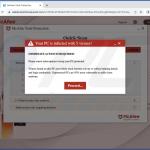
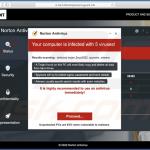

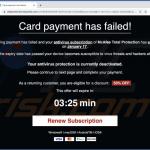
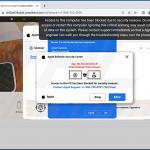
▼ Diskussion einblenden